打造一幅专业医护人员组合效果图 PS人像合成教程
PS人像合成教程 人气:1
P图教程,图像合成专业技巧学习,PS人像合成教程:打造一幅专业医护人员组合效果图,Photoshop合成专业人士图像实例教程。
效果图如下:

把单独拍摄的不同人物抠图并放到相同的背景中





3.2 处理阴影
(1)观察人物,会发觉人物鼻子右下方的阴影,所以主光来自于人物左前方。所以判断,最前面的医生,会因为他站在前面从而给后面的两位女士造成阴影。
双击男医生图层,设置图层样式。这里不选择投影而是外发光(因为外发光比投影深色,可以自己对比一下两者区别)。把模式改为正片叠底,发光颜色为黑色,大小为200:

(2)把影子创建为单独的图层,并用蒙版擦除不需要的部分。
右键单击外发光图层样式,选择创建图层。对影子图层应用图层蒙版,用黑色画笔涂抹不需要的部分。

3.3 通过曝光调整背景亮度
对比人物和背景,发现背景比人物暗,所以需要调亮背景。

用黑色画笔抹除过亮的部位:
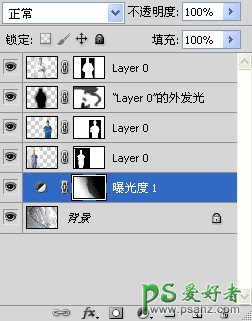
3.4 多尝试几个不同的背景,可以通过清晰与虚化的手法,把站在后面的人物模糊处理



加载全部内容